
Obsah:
- Autor John Day [email protected].
- Public 2024-01-30 11:59.
- Naposledy zmenené 2025-01-23 15:06.
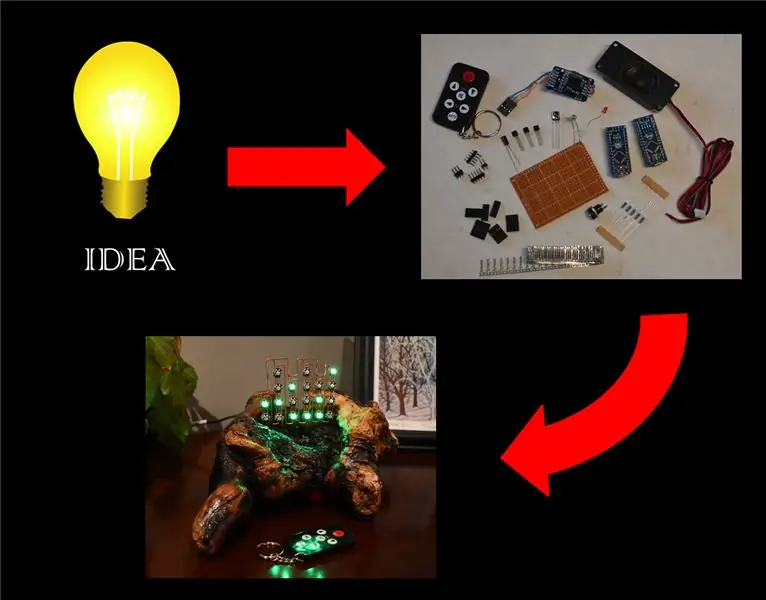
Najdôležitejšou súčasťou úspešného projektu je mať skutočne skvelý nápad, ale niekedy je ten nápad ľahký! Potom príde tvrdá práca na tom, aby sa z náhodného geniálneho záblesku stalo niečo, nad čím ľudia „ooh“a „ah“.
Spočiatku sa môže zdať premena konceptu na realitu komplikovaná, ale podľa niekoľkých jednoduchých pravidiel môžete akýkoľvek projekt rozdeliť na zvládnuteľné kúsky, ktoré sú jednotlivo jednoduché, ale keď sa spoja, sú úžasné! Použitím svojich binárnych hodín Driftwood ako príkladu ukážem, že vývoj komplexného obvodu je relatívne jednoduchá úloha a zároveň prináša niekoľko tipov.
Tento návod nie je o vytvorení jedného projektu, ale skôr o tipoch a trikoch, ako zrealizovať vaše nápady.
Krok 1: Vytvorte si zoznam funkcií
Pozrel som sa na rôzne binárne hodiny, ktoré boli zverejnené na Instructables a na iných stránkach, a vždy som si chcel vytvoriť vlastný, ale nevedel som, kde začať. Najľahším prístupom by bolo skopírovať kód a obvod niekoho iného; chcel som však niečo, čo ma odlišuje a zároveň je mojím vlastným výtvorom.
Prvým krokom bolo vytvorenie zoznamu funkcií, ktorý popisuje, čo majú hodiny robiť:
- Zobrazenie času
- Funkcia alarmu
- Zmeňte farby displeja
- Zmeňte intenzitu zobrazenia na základe okolitého svetla
- Diaľkové ovládanie
- Presný čas
Zo zoznamu funkcií môžete zistiť rôzne požadované funkcie obvodu - napríklad na zmenu intenzity zobrazenia na základe okolitého svetla musíte svetlo zmerať, a preto na to potrebujete nejaký hardvér. Kompletný zoznam jednotlivých obvodov a ich funkcie pre moje binárne hodiny je nasledujúci:
- Matica LED displeja - zobrazenie času
- Mikrokontrolér (arduino) - ovládanie času a alarmov, ovládač displeja
- Audio prehrávač - zvuk alarmu
- Čítačka okolitého svetla - ovládanie intenzity svetla
- Modul diaľkového ovládania - diaľkové ovládanie
- Indikátor nastavenia alarmu - zobrazenie alarmu
- Hodiny v reálnom čase - presné dodržiavanie času
Krok 2: Výskum
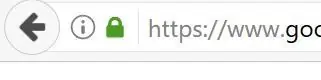
Akonáhle rozdelíte svoj projekt na jednotlivé funkcie obvodu, môžete určiť, čo viete, ako robiť a čo je potrebné skúmať. Opäť pomocou príkladu hodín som uviedol každú funkciu obvodu a aké bolo moje pôvodné hodnotenie
Rozumiem - nie je potrebný žiadny výskum
- Matica LED displeja
- Mikrokontrolér (arduino)
- Audio prehrávač
- Diaľkové ovládanie
- Indikátor nastavenia alarmu
Neznáme - je potrebný výskum:
- Čítačka okolitého svetla
- Hodiny reálneho času
Ako som už povedal v predchádzajúcom návode (Oprava monitora pomocou pekárne na chleba), internet je jedným z najvýkonnejších dostupných nástrojov. Mali by ste byť schopní nájsť príklady kódu aj obvodu pre takmer každý komponent, ktorý budete kedy potrebovať použiť. V mojom príklade hodín som bol pohodlný pri programovaní Arduina na ovládanie LED displeja, ale nikdy predtým som nepoužil svetelný závislý odpor (LDR) (LDR mení svoj odpor na základe okolitého svetla, a preto ho možno použiť na určenie, ako jasný pole LED by malo byť). Po krátkom hľadaní som našiel niekoľko návodov a dostatok informácií na vyskúšanie niektorých nápadov.
Krok 3: Testovanie jednotlivých obvodových funkcií

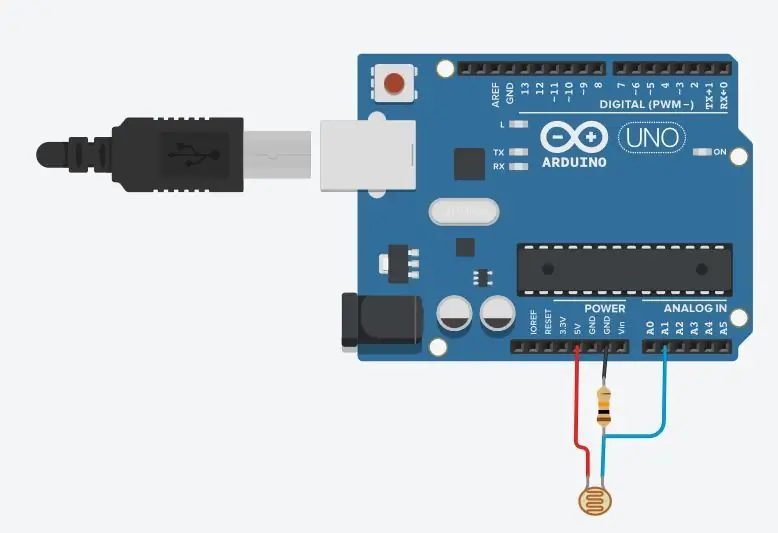
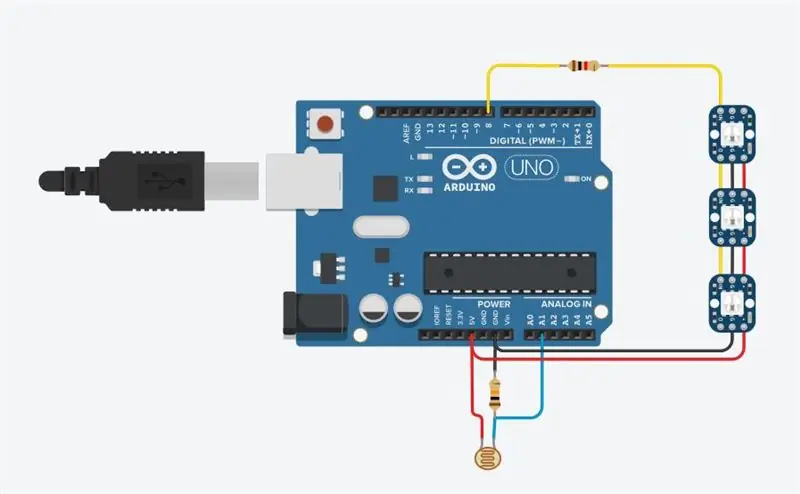
Akonáhle máte nejaké nápady na to, ako je možné zostaviť každú funkciu obvodu, vytvorte obvod, ktorý umožňuje iba túto jednu funkciu. To vám umožní otestovať vaše nápady, uistiť sa, že položka je funkčná a doladiť všetky parametre doby prevádzky.
Na príklade LDR bol vytvorený veľmi základný obvod a napísané niekoľko riadkov kódu. To mi umožnilo vidieť, ako sa výstup LDR mení so svetlom a ako ho možno previesť na použiteľnú hodnotu na ovládanie poľa LED.
Kód spočiatku prenášal hodnotu jasu iba na sériový výstup v rámci arduino IDE. Keď som si bol istý, že úspešne dosiahnem požadované ovládanie, obvod sa rozšíril o pole LED. Zahrnutím konečného výstupného zariadenia je možné nastaviť minimálnu aj maximálnu úroveň jasu, aby ste zaistili, že v noci nebudete oslepení ani nebudete môcť čítať výstup na priamom slnku.
Ako alternatívu k fyzickému budovaniu obvodu môžete použiť programy ako obvody Tinkercad na simuláciu obvodu aj kódu. Programy, ako sú tieto, vám umožňujú vkradnúť sa počas nejakého vývojového obdobia, kým čakáte na dokončenie lekcií hudby pre deti atď.! K tomuto kroku sú priložené dva obrázky, ktoré znázorňujú dva vyššie popísané kroky pomocou nižšie uvedených odkazov:
- LDR so sériovým výstupom
- Ovládanie intenzity LED pomocou LDR
Dobrý návod na používanie Tinkercad nájdete tu:
Krok 4: Prototyp



Keď ste si istí, ako fungujú jednotlivé komponenty, vytvorte obvod, do ktorého sa každá funkcia obvodu pridá jednotlivo a kód sa prispôsobí novej funkcii, ktorú ste pridali.
Aj keď je pridávanie všetkého naraz výrazne pomalšie a zahŕňa písanie viacerých programov, výhodou je, že môžete rýchlo identifikovať konflikty medzi komponentmi a problém vyriešiť. V mojom prípade všetko fungovalo dobre, kým som nepripojil prijímač diaľkového ovládača. Pretože pred tým neexistovali žiadne problémy, mohol som sa sústrediť na hľadanie chýb v tejto konkrétnej oblasti. Keď sa pri základnom hľadaní chýb nenašli žiadne problémy, vyhľadali sa rady z internetu a problém sa vyriešil. Toto je príklad, kde som si myslel, že viem, ako niečo funguje, ale v konkrétnom okruhu sa ukazuje, že nie! Neostýchajte sa zastaviť to, čo robíte a hľadať ďalšie informácie.
Sekvencia priložených fotografií je pokusom ukázať rôzne kroky, ktorými som prešiel pri konštrukcii konečného prototypu. Pole LED bolo na niekoľkých fotografiách vynechané, ale toto bol dohľad pri fotografovaní, a nie konkrétny dôvod!
Nakreslite dokončený obvod, akonáhle budete so svojim protootypom úplne spokojní, ale v tomto mieste ho NEROZoberajte.
Podobne ako pri vývoji jednotlivých komponentov je možné obvod Tinkercad použiť na prototypovanie celého projektu. Tento prístup má svoje výhody aj nevýhody a je najlepšie zistiť, čo vám najlepšie vyhovuje. Najväčší problém, ktorý som zaznamenal pri online simulačných nástrojoch, je ten, že niekedy obmedzujú dostupné knižnice komponentov a kódov
Krok 5: Konečná konštrukcia


Našťastie máte dostatok komponentov na to, aby ste urobili konečný okruh, pričom prototyp ponecháte ako referenciu. Zistil som, že bez ohľadu na to, akú veľkú starostlivosť venujem skicovaniu obvodu, je vždy jednoduchšie vrátiť sa k prototypu a potvrdiť orientáciu spojenia alebo komponentu.
Na svoje projekty spravidla používam prototypové dosky, ale ak chcete najrobustnejšie a najprofesionálnejšie prevedenie, vyskúšajte si výrobu vlastných PCB. Existuje na to množstvo dobrých návodov (a pamätajte, že internet je jedným z najlepších nástrojov, ktoré máme!).
Nájdite si čas na zváženie toho, ako budú jednotlivé komponenty na doske sedieť a k čomu sa musí pripojiť. Chcete minimalizovať dĺžku koľají a poskytnúť dobré napájacie koľajnice, aby všetko fungovalo správne. Nedodržal som tieto rady a po konečnej konštrukcii sa arduino resetovalo zakaždým, keď zvukový modul začal hrať alarm. Keď som zostrojoval prototyp, vedel som, že všetko by malo fungovať, a že problém je preto špecifický pre rozloženie dosky. Akonáhle boli energetické dráhy zväčšené, všetky problémy zmizli.
Krok 6: Zhrnutie

Ako bolo uvedené na začiatku, tento návod nebol o vytvorení projektu, ale mal pomôcť pri vytváraní mnohých úspešných a jedinečných projektov. Ak to chcete urobiť, mali by ste:
- Zdokumentujte hlavné funkcie svojho nápadu
- Zoznam funkcií použite na generovanie funkcií jednotlivých obvodov
- Skúmajte každú funkciu obvodu
- Otestujte každú funkciu obvodu
- Vytvorte prototyp pridaním každej funkcie obvodu zvlášť
- Dokončiť dizajn
Tento návod bol mojím pohľadom na to, ako úspešne urobiť záblesk geniality a úspešne implementovať požadovaný obvod. Som si istý, že existuje veľa alternatív; Viem však, že to funguje na mňa a dúfam, že to bude fungovať aj na vás.
Odporúča:
Ako do svojho projektu pridať zobrazenie elektronického atramentu: 12 krokov (s obrázkami)

Ako do svojho projektu pridať zobrazenie E-Ink: Veľa projektov zahŕňa monitorovanie nejakého druhu údajov, ako sú údaje o životnom prostredí, často pomocou Arduina na ovládanie. V mojom prípade som chcel sledovať hladinu soli v mojom zmäkčovači vody. Možno budete chcieť získať prístup k údajom prostredníctvom svojej domácej siete,
Ako rýchlo zrealizovať návrh mozaiky v AD / Protel: 3 kroky

Ako rýchlo zrealizovať návrh mozaiky v AD / Protel: Pri návrhu DPS často používame montáž, ako dosiahnuť rýchlu montáž? Predstavené sú nasledujúce metódy; Kliknite sem a vytvorte si vlastnú dosku s plošnými spojmi: http://www.starivergroup.com/Spôsob montáže v Altium/ProtelTzv. Montáž je v skutočnosti
Tipy a triky pre elektroniku: 6 krokov (s obrázkami)

Tipy a triky pre elektroniku: V tomto návode som zostavil zoznam tipov a trikov, ktoré by som chcel vedieť, keď som začínal. Každý " krok " je iná kategória a každá číslovaná položka je tip alebo trik. Tučný nadpis v každej položke je kondenzovaný
Ručne vyrábané tipy pre spájkovačky podobné Hakko (klon) .: 7 krokov (s obrázkami)

Ručne vyrábané tipy pre spájkovačky podobné klokanom Hakko .: Existuje mnoho návodov a návodov, ako si vyrobiť náhradné hroty pre spájkovačky, ale všetky sú určené pre spájkovačky, kde vykurovací prvok obchádza hrot namiesto vnútri. Iste, mal som na nich jeden plug-in-the-wall
HRAJTE A NABIJTE IPOD POUŽÍVANÍM STARÉHO BOOMBOXU - rady a tipy: 5 krokov (s obrázkami)

HRAJTE A NABÍJAJTE IPOD POUŽÍVANÍM STARÉHO BOOMBOXU - Rady a tipy: Považujte to za doplnok k iným režimom boomboxu pre iPod. Priznám sa, že som si požičal od iných Instructables. Aby sme neubrali z týchto inštrukcií, tu je " výkrik " tým, ktorí ma inšpirovali k ponoreniu sa do vlastného režimu. Ďakujem. Poučiteľné
